[Github 깃허브/Jekyll] Windows 환경에서 Github Blog 생성하기
Jekyll 이란?
jekyll은 정적 웹사이트 생성기 입니다. 서버에 저장된 html, image, javascript 등의 파일이 그대로 전달된 정적인 웹페이지를 보게 됩니다. 따라서 매우 가볍다는 점이 장점입니다.
Jekyll은 Github에서 개발한 툴로, 핵심 역할은 텍스트 변환 엔진이라고 볼 수 있습니다.
Markdown 형식의 파일을 HTML 파일로 변환해주는 역할을 하기에, 이 문법에 익숙해지면 누구나 쉽게 이용할 수 있습니다.
Jekyll 을 설치하기 위해 Ruby Installer를 먼저 설치해주셔야 합니다.
Install Ruby
루비를 설치하시려면 링크를 클릭해주세요.
Ruby Installer 설치가 완료되었다면, Ruby Command 창을 실행시켜주세요.
실행창에서 다음 명령어를 실행해주세요.
1
2
3
4
5
gem install jekyll
gem install minima
gem install bundler
gem install jekyll-feed
gem install tzinfo-data
설치 완료 후, 아래 명령어를 실행했을 때 버전이 잘 나오면 성공!
1
jekyll -v
Jekyll Theme 다운로드
Jekyll Theme Page에 가서 원하는 테마를 골라봅시다.
Repository 생성
원하는 테마를 골랐으면 대상의 깃허브 페이지에가서 아래 url을 복사해옵니다.
가져온 테마로 repository를 만들 차례!
새로운 레파지토리 생성하기를 누르고 아래 보이는 Import a repository 링크를 클릭하세요.
위에서 복사해온 url을 첫 번째 clone URL 란에 입력해주고,
내 Repository Name에는 [본인아이디].github.io를 입력해줍니다.
생성이 완료되었으면, https://[본인아이디].github.io 로 접속했을 때 페이지 뜨면 성공!
윈도우 Git 설치
Git 다운로드 링크에 가서 파일 다운로드 받습니다.
OS는 Windows 를 선택하여 가장 최신버전을 받아주세요.
로컬 Repository 생성 (내 깃허브와 연동)
다운로드가 완료되면, Git Bash 를 실행시켜 주세요.
가장 먼저 해줘야 할 일은 사용자 등록입니다.
1
2
git config --global user.name "깃허브네임"
git config --global user.email "깃허브이메일"
등록이 완료됐으면, 내 깃허브 Repository URL 을 복사해주세요.
복사 후, Repository 생성하고자 하는 위치로 가주세요.
F 드라이브 밑에 만드려면 해당 디렉토리로 가서 진행!
ex) cd F
해당 위치에서 다음 명령어를 실행해주세요.
1
git clone [복사해온 URL] -b master --single-branch
블로그 디렉토리를 잘 가져왔으면 성공!
로컬에서 블로그 실행하기
로컬에 가져와진 repository 경로로 가봅시다.
1
cd [본인아이디].github.io
해당 경로에서 아래 명령어를 순차적으로 실행해주세요.
1
2
3
4
5
gem install tzinfo
gem install tzinfo-data
bundle install
bundle update
bundle install
설치가 완료되었으면 다음 명령어를 실행해주세요.
1
bundle exec jekyll s
만약 tzinfo 관련하여 아래와 같은 에러가 발생한다면, Gemfile 파일 수정이 필요합니다.
1
Dependency Error: Yikes! It looks like you don't have tzinfo or one of its dependencies installed. In order to use Jekyll as currently configured, you'll need to install this gem. The full error message from Ruby is: 'cannot load such file -- tzinfo' If you run into trouble, you can find helpful resources at https://jekyllrb.com/help/!
vi 편집기 모드로 Gemfile 파일을 열어줍니다.
1
vi Gemfile
다음 내용을 추가하여 주세요.
1
2
gem "tzinfo"
gem "tzinfo-data"
다시 아래 명령어로 웹사이트를 서버에 올려 실행해줍니다.
1
bundle exec jekyll s
위와 같이 정상적으로 실행 되었다면, http://127.0.0.1:4000 로 접속해주세요.
접속해서 블로그에 반영한 내용을 커밋 전에 미리 확인할 수 있습니다.
Github에 올리기
우선, 저장소 루트 위치에 있는 _config.yml은 Jeykll의 환경설정 파일이기에 기본적인 정보를 수정해봅시다.
정보를 입력 후, 해당 내용을 반영하기 위해 아래 명령어를 입력해주세요.
현재 위치 아래로 수정 코드 추가
1
git add .
추가한 코드에 대한 설명 작성
1
git commit -m "modify config file"
add, commit 한 코드 git server에 보내기
1
git push origin master
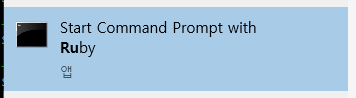
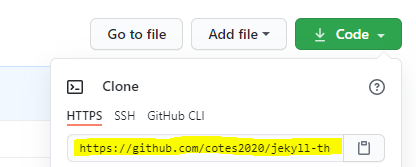
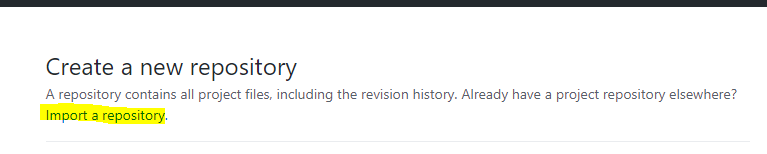
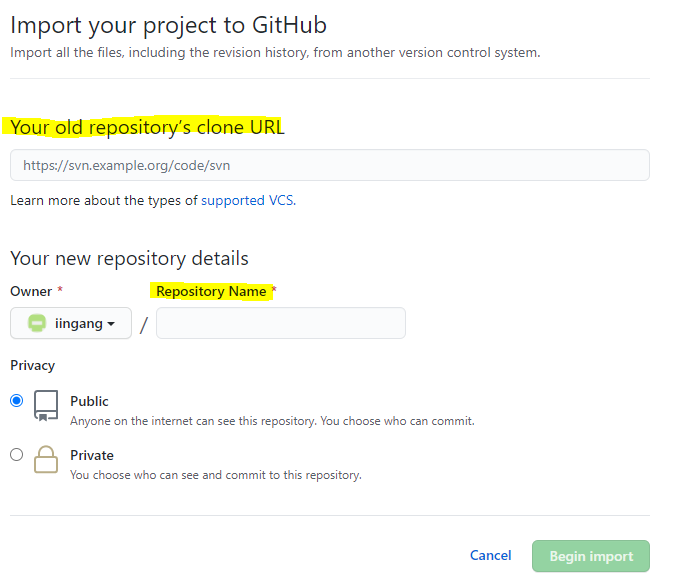
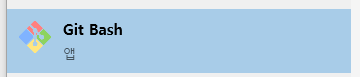
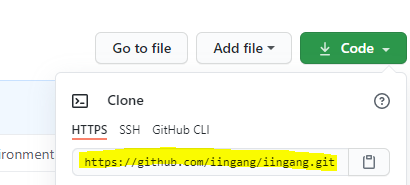
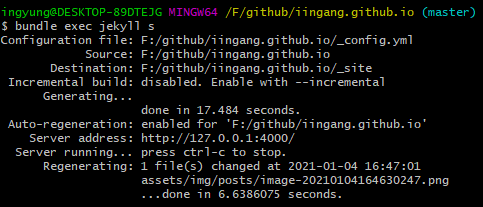
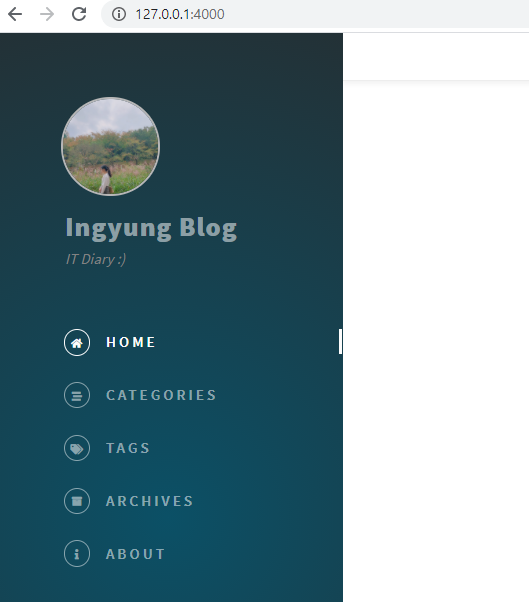
Comments powered by Disqus.